Uporaba aplikacije tretje osebe je najpreprostejši in edini izhod
- Če želite iPad uporabiti kot drugi monitor v sistemu Windows 11, uporabite Duet Display ali Splashtop.
- iPad lahko nastavite kot sekundarni monitor prek žične in brezžične povezave.
- Nadaljujte z branjem in odkrijte korake za uporabo iPada kot sekundarnega monitorja.
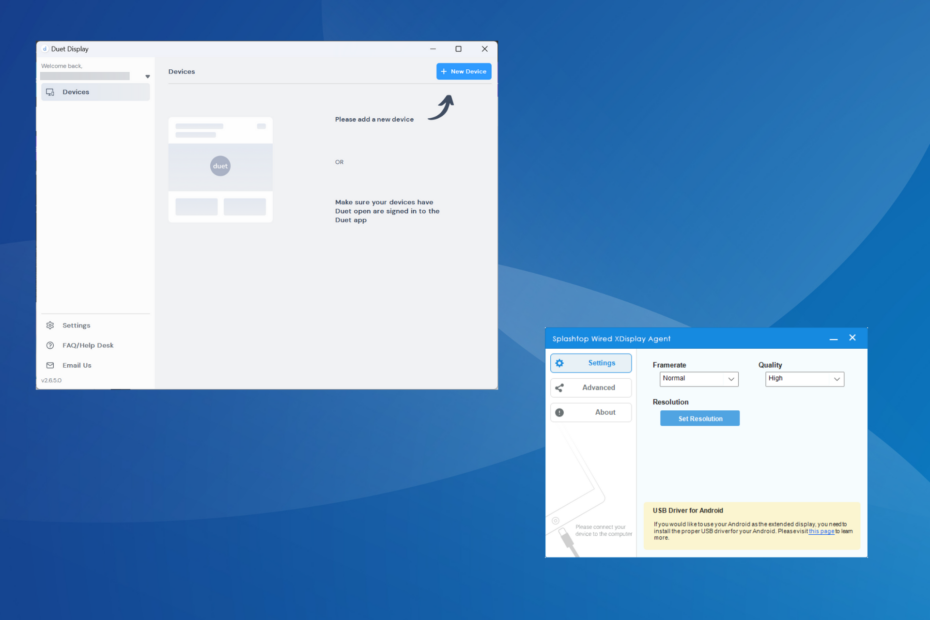
Medtem ko lahko svoj iPad preprosto povežete z računalnikom Mac, uporaba kot drugega monitorja v sistemu Windows 11 ali prejšnjih iteracijah ni tako preprosta. Naprave, ki poganjajo iPadOS, niso namenjene izvorni povezavi z operacijskim sistemom Windows kot razširjeni zasloni.
In tu se pojavijo aplikacije tretjih oseb. Ne pozabite, da izkušnja ne bo tako brezhibna kot monitor, združljiv s sistemom Windows, vendar je izvedljiv. Glede na to, da je na voljo nekaj možnosti, lahko izberete tisto, ki najbolj deluje!
Kako povežem iPad z računalnikom z operacijskim sistemom Windows 11?
Če želite prenesti podatke med iPadom in računalnikom z operacijskim sistemom Windows 11, uporabite kabel Lightning USB, ki je bil priložen prvemu. Enako velja za iPhone.
Morda boste morali potrditi skupno rabo podatkov v napravi Apple. Klikni Zaupanje oz Dovoli v pozivu in pripravljeni ste!
Kako testiramo, pregledujemo in ocenjujemo?
Zadnjih 6 mesecev smo delali na izdelavi novega sistema pregledovanja, kako ustvarjamo vsebino. Z njegovo uporabo smo kasneje predelali večino naših člankov, da bi zagotovili dejansko praktično strokovno znanje o vodnikih, ki smo jih naredili.
Za več podrobnosti si lahko preberete kako testiramo, pregledujemo in ocenjujemo pri WindowsReport.
Kako uporabim svoj iPad kot drugi monitor za svoj računalnik z operacijskim sistemom Windows 11?
1. Uporabi Duet Display (za brezžične povezave)
Prikaz dueta je plačljiva aplikacija, vendar je na voljo brezplačna 7-dnevna preskusna različica. Uporabili ga bomo za namen tega vodnika.
1.1 Namestite Duet Display v Windows 11
- Pojdi do Uradna spletna stran Duet Display in prenesite orodje. Tudi za brezplačno različico boste morali ustvariti račun Duet in vnesti podatke o kartici. Čeprav vam prvih 7 dni ne bomo zaračunali.
- Ko ga prenesete, zaženite Prikaz dueta nastaviti.
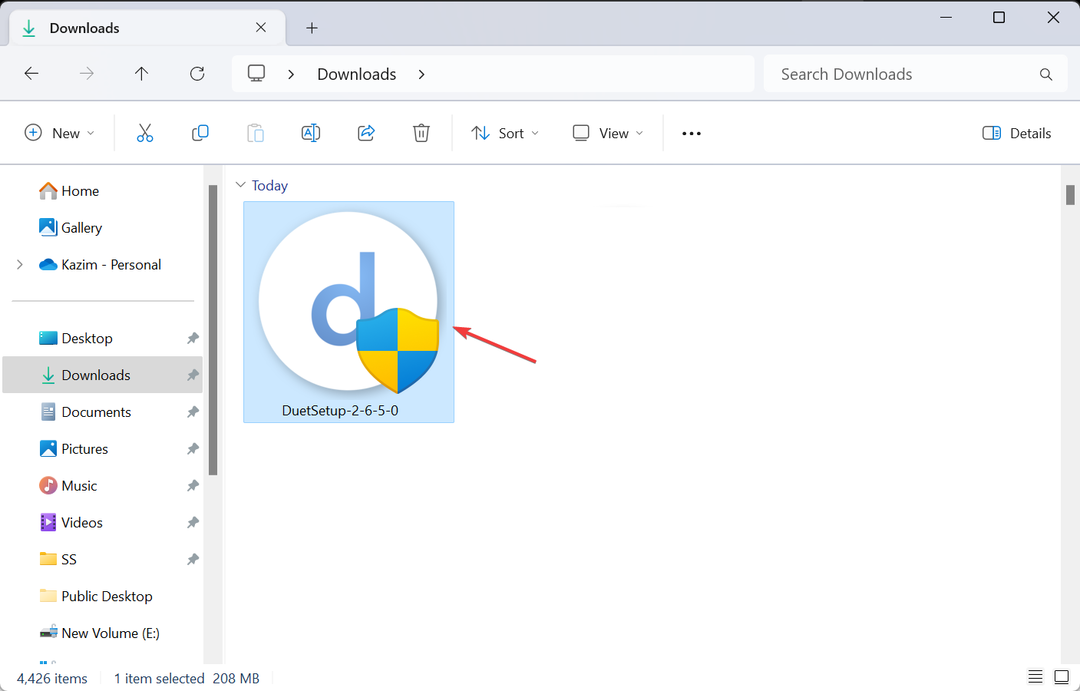
- Kliknite ja v UAC poziv.
- Priporočamo, da izberete privzeto pot in sledite navodilom na zaslonu, da dokončate postopek.
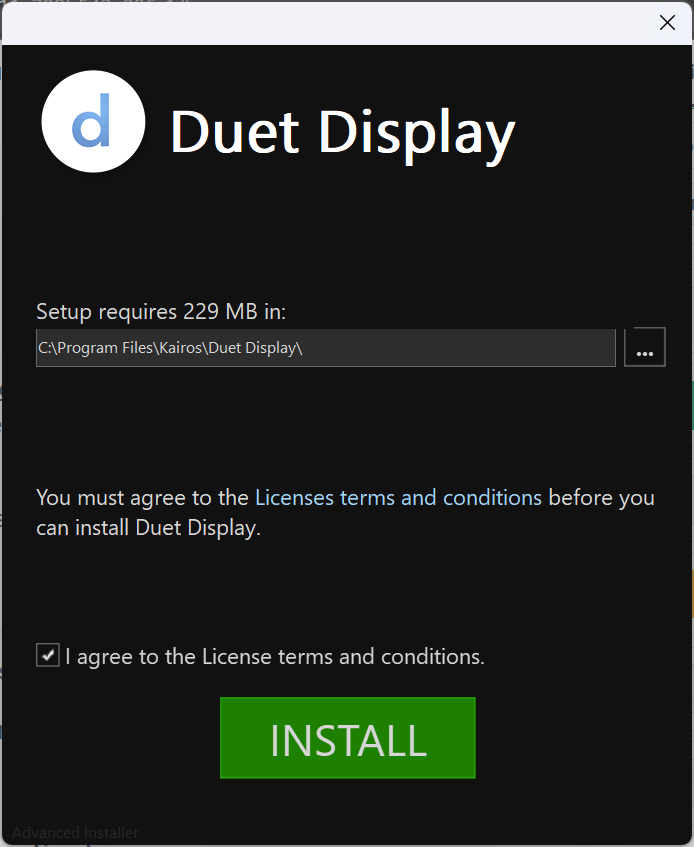
- Zaženite aplikacijo in ji omogočite dostop do omrežja prek požarnega zidu.
- Prijavite se v svoj račun Duet.
1.2 Zagon Duet Display na iPadu
- Odprite Trgovina z aplikacijami z začetnega zaslona iPada.
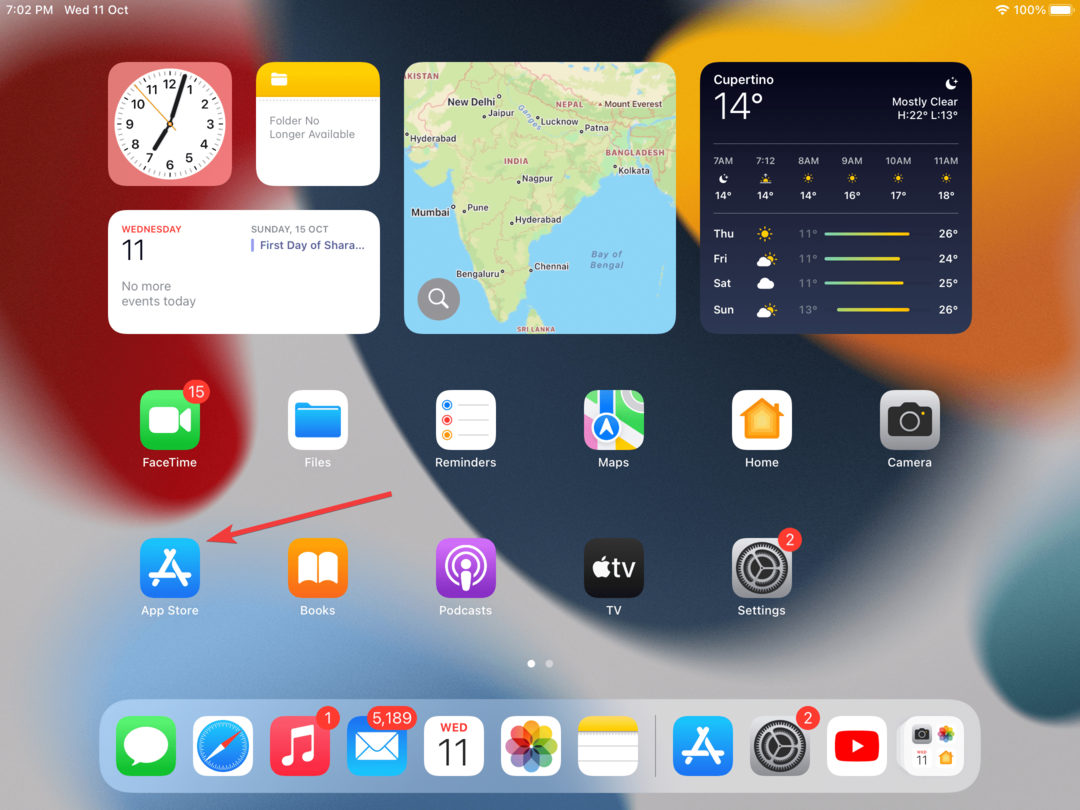
- Išči Prikaz dueta.
- Zdaj tapnite Dobiti gumb za prenos aplikacije. Če ste pozvani, vnesite geslo Apple ID za potrditev.
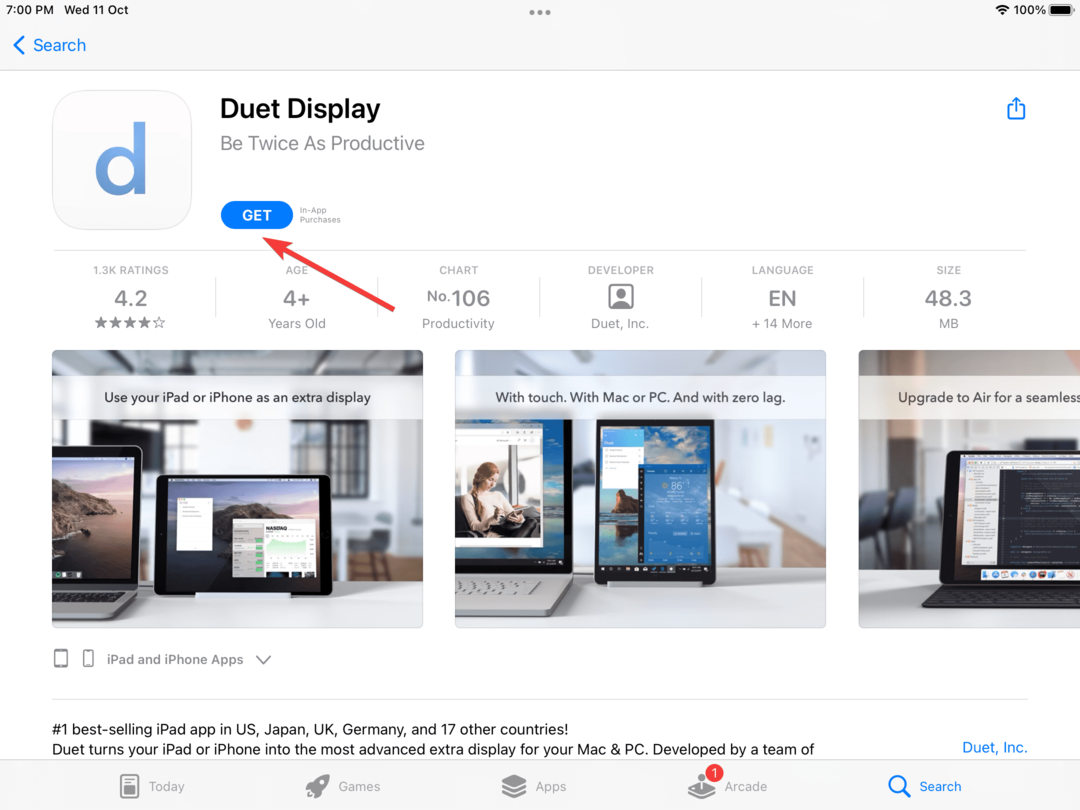
- Ko končate, zaženite Duet Display na iPadu in mu omogočite povezavo z napravami v vašem lokalnem omrežju.
- Sledite pozivom na zaslonu in, ko ste pozvani, da ustvarite račun, pojdite z Tapnite tukaj, če že imate račun.
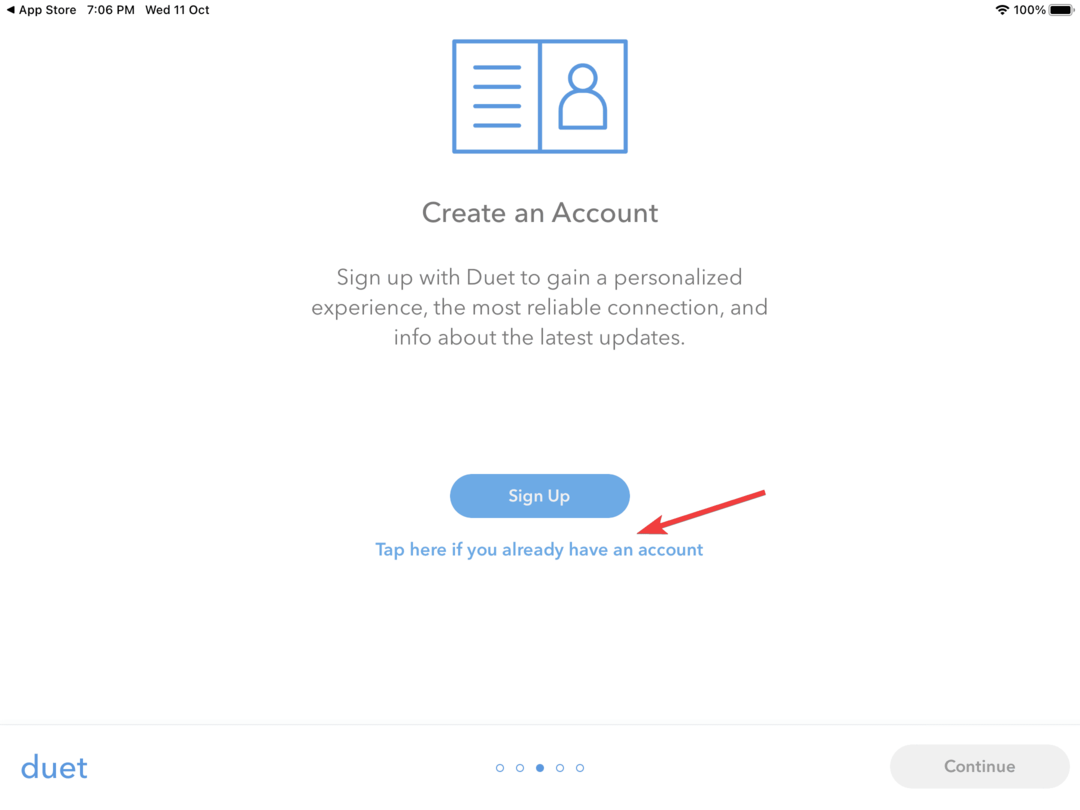
- Nato se dotaknite Prijava.
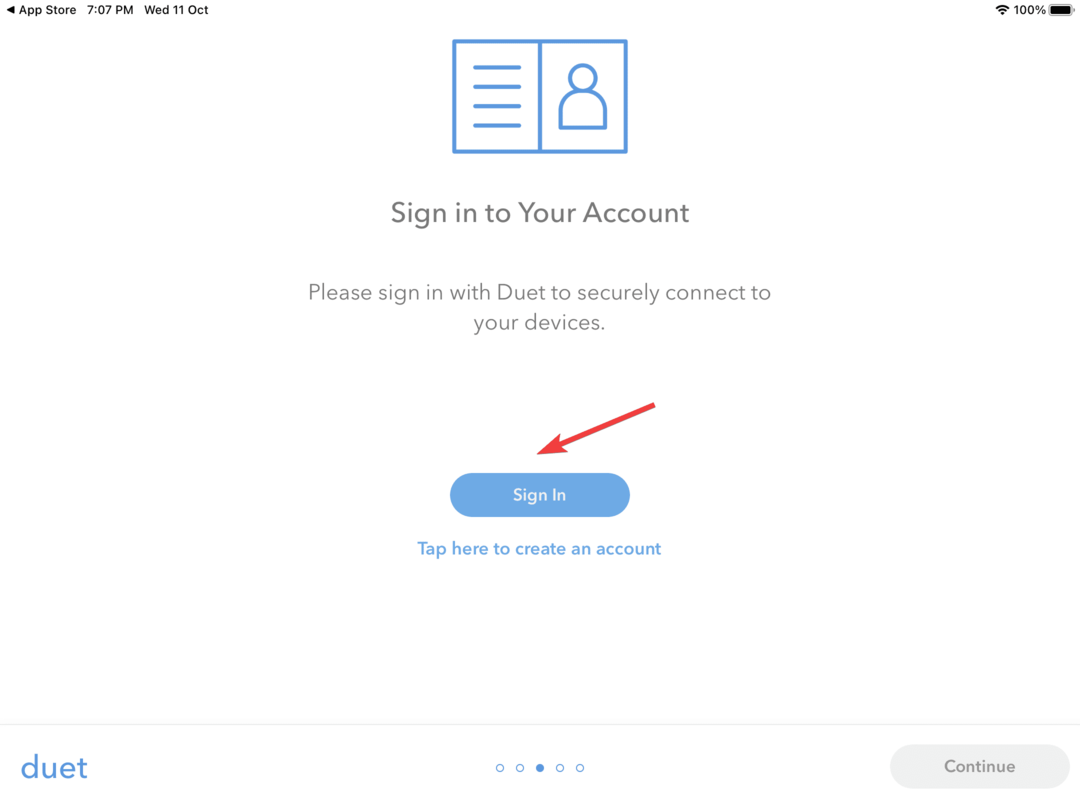
- Prijavite se s poverilnicami, ki ste jih prej ustvarili v računalniku z operacijskim sistemom Windows 11.
- Znova sledite navodilom za dokončanje začetne nastavitve, dokler ne dosežete Povežite se z računalnikom Mac ali PC strani.
1.3 Nastavite iPad kot drugi monitor
- Prepričajte se, da sta obe napravi v istem omrežju in da Duet Display deluje na obeh.
- Pojdite v aplikacijo na iPadu in se pomaknite do Razpoložljivi namizni računalniki zavihek, označen z ikono omrežja.
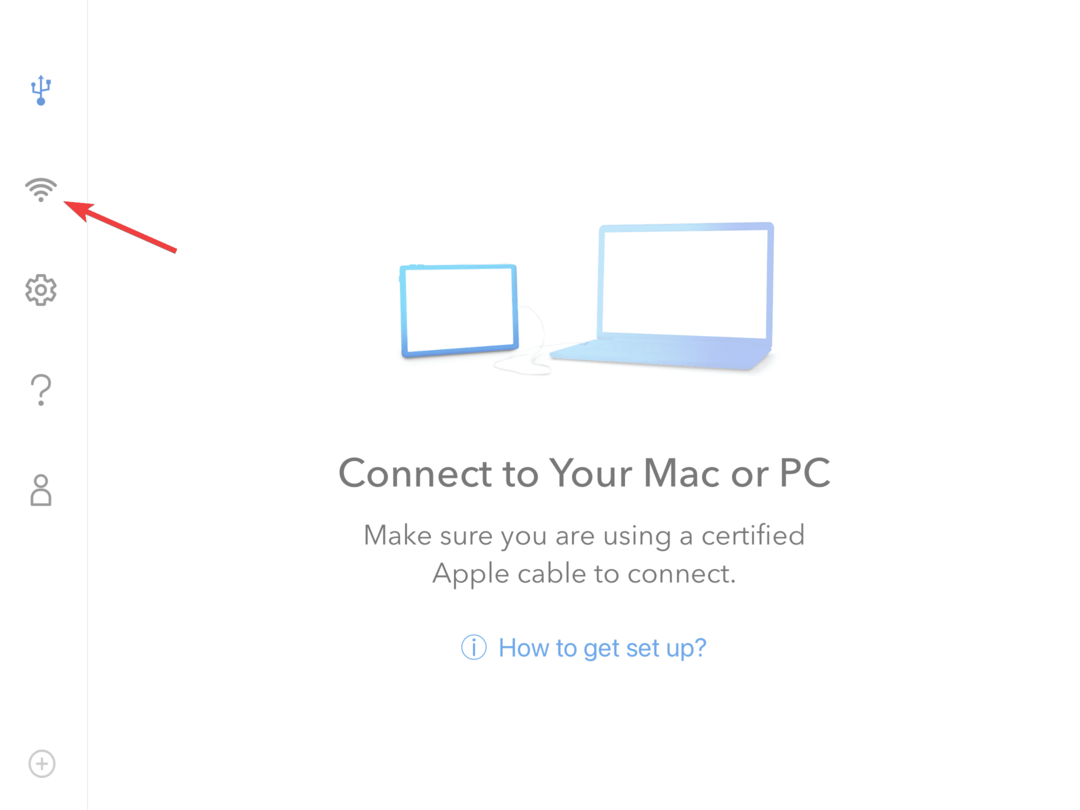
- Identificirajte razpoložljivi računalnik in izberite katerega koli Ogledalo oz Podaljšaj od spodaj.
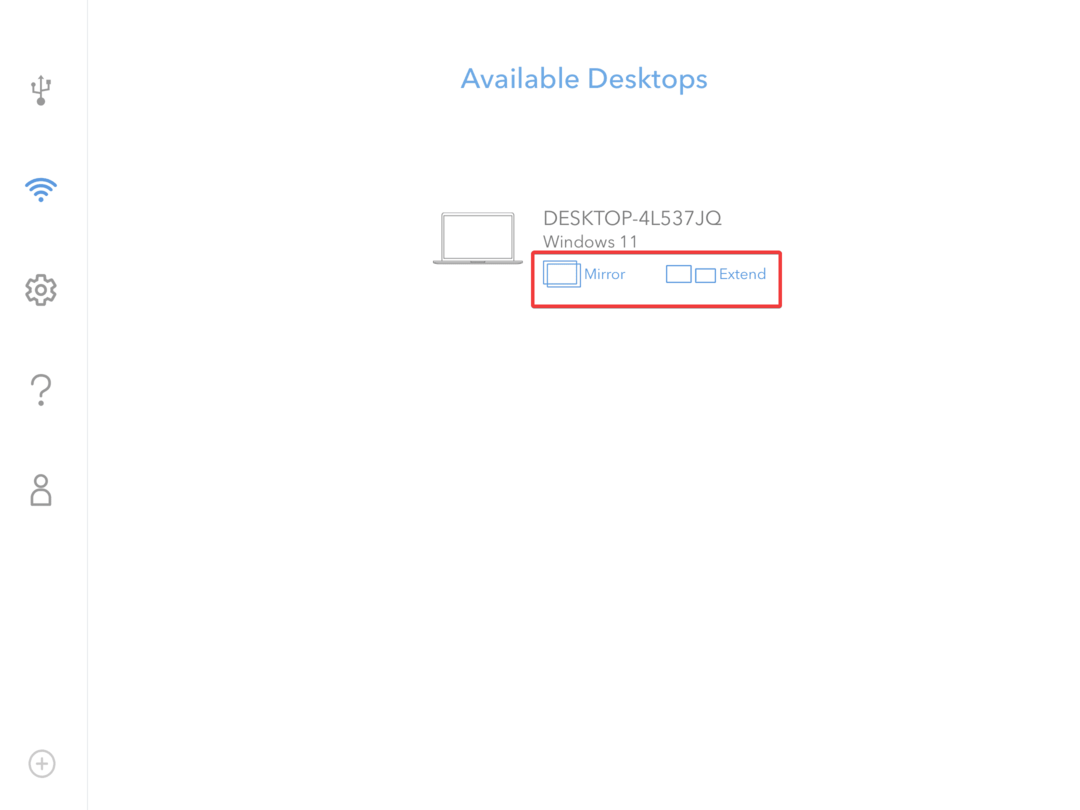
- Trajalo bo nekaj sekund, da se stvari nastavijo. Windows lahko za nekaj časa izgubi fokus in prejeli boste obvestilo od branja Duet Display, Povezava z oddaljenim namizjem je bila vzpostavljena.
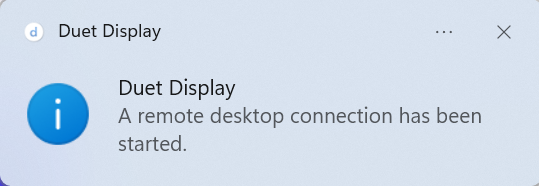
- iPad bo zdaj zrcalil ali razširil zaslon. Spremenite konfiguracijo ali preuredite zaslon, če je to potrebno v nastavitve aplikacija
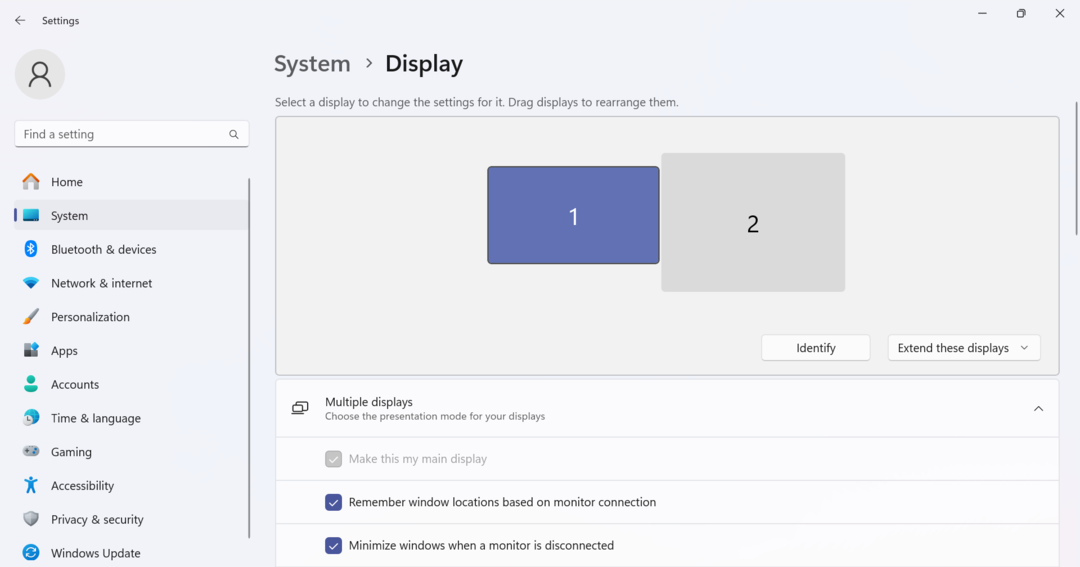
- Če želite izklopiti povezavo, tapnite Duet ikono na zaslonu iPada in nato izberite Prekini povezavo s seznama možnosti.
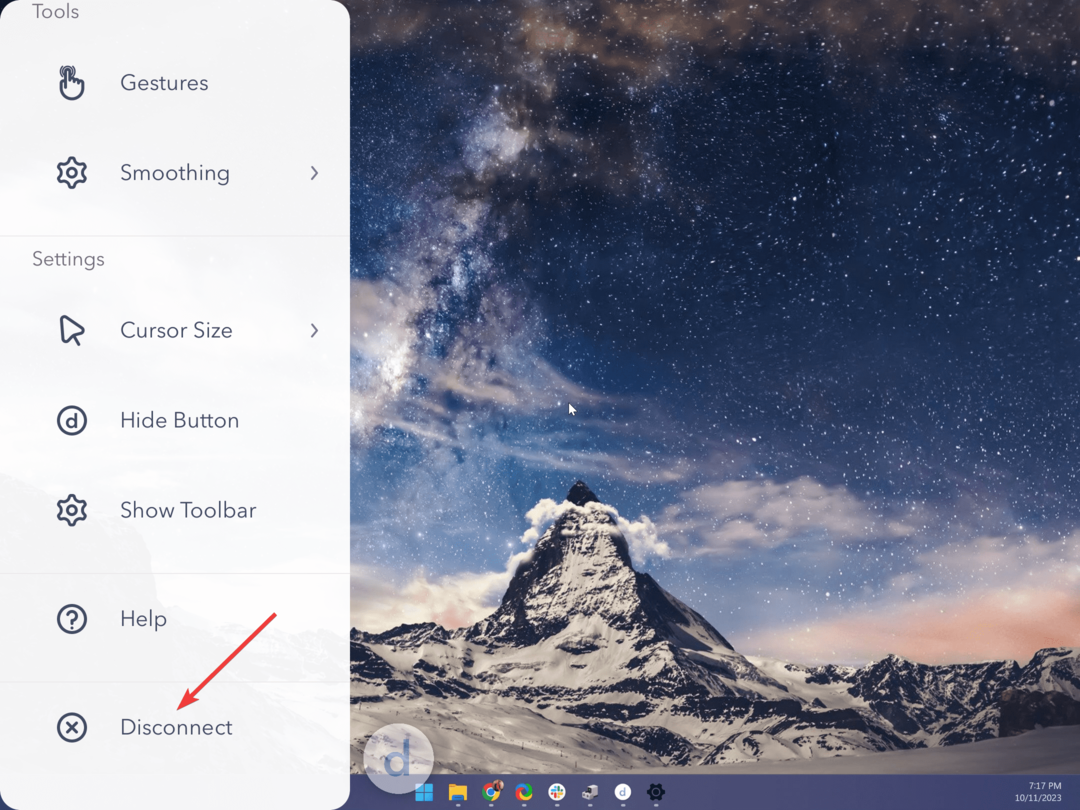
Na ta način lahko preprosto uporabite svoj iPad kot drugi monitor v sistemu Windows 11 brez Sidecarja, funkcije, ki izvira iz Applovega ekosistema za zrcaljenje ali razširitev zaslona Mac-a na iPad.
Ne pozabite, da je Duet Display najboljša razpoložljiva možnost pri nastavljanju povezave z oddaljenim namizjem ali razširitvi zaslona v sistemih Windows, Mac, iPad ali Android. Podobno lahko uporabite iPad kot drugi monitor v sistemu Windows 10.
- KB5031354 prinaša novo izkušnjo odložišča v Windows 11
- Popravek: XP-PEN ne deluje z Windows 11
- Popravek: Zaščita pred posegi se ne vklopi v sistemu Windows 11
- Zasebne predstavitve občutljive vsebine so lahko v sistemu Windows del funkcije
2. Preizkusite Splashtop Wired XDisplay (za žično povezavo)
Za vzpostavitev povezave boste potrebovali originalni Apple Lightning kabel. Pri uporabi lokalno proizvedenega lahko pride do težav.
2.1 Namestite Splashtop v Windows 11
- Pojdi do Uradna spletna stran Splashtop, in prenesite Žični XDisplay orodje za Windows.
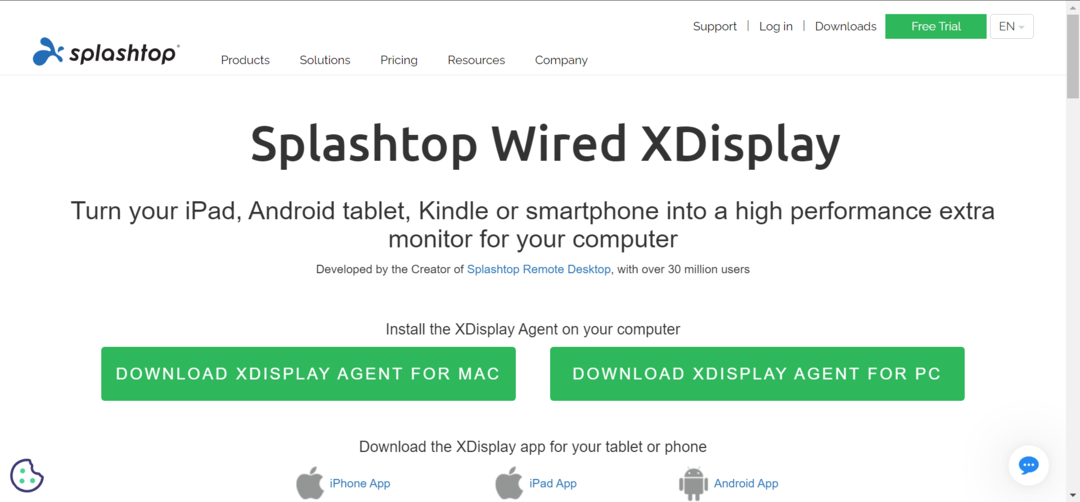
- Zaženite preneseno nastavitev in sledite navodilom na zaslonu, da dokončate namestitev.
- Ko končate, zaženite aplikacijo v računalniku z operacijskim sistemom Windows 11.
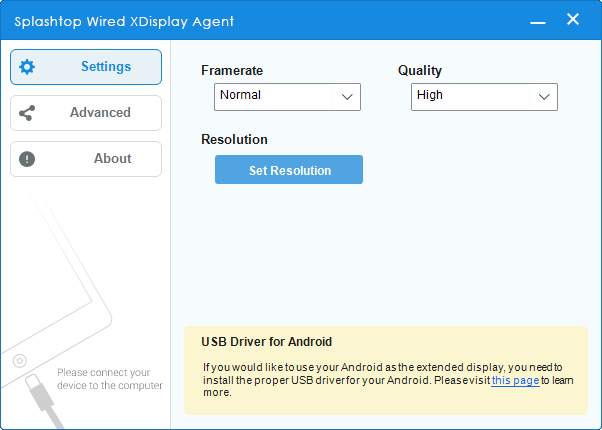
2.2 Prenesite Splashtop na iPad
- Odprite Trgovina z aplikacijami na vašem iPadu in poiščite Splashtop Wired XDisplay HD.
- Klikni Dobiti za prenos aplikacije.
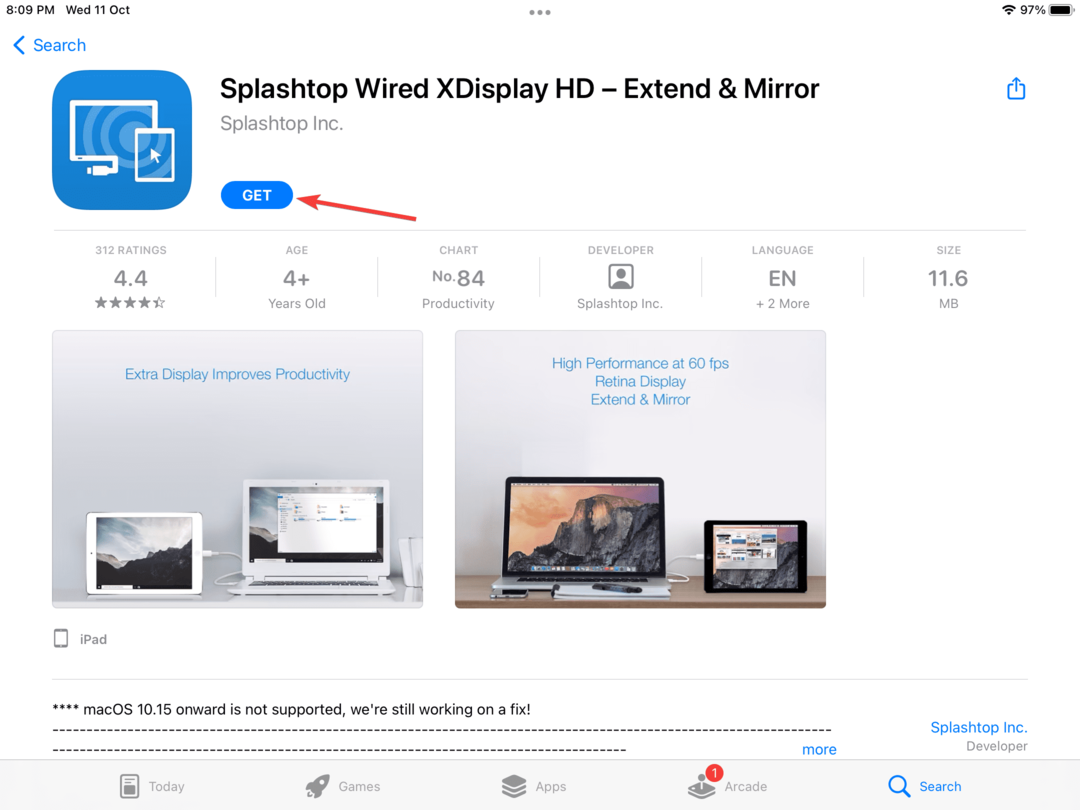
- Ko končate, tapnite Odprto za zagon aplikacije.
2.3 Uporabite iPad kot drugi monitor
- Preverite, ali se aplikacija Wired XDisplay izvaja v obeh napravah.
- Zdaj povežite oba z originalnim kablom USB, ki je bil priložen iPadu, ko se na zaslonu prikaže tako.
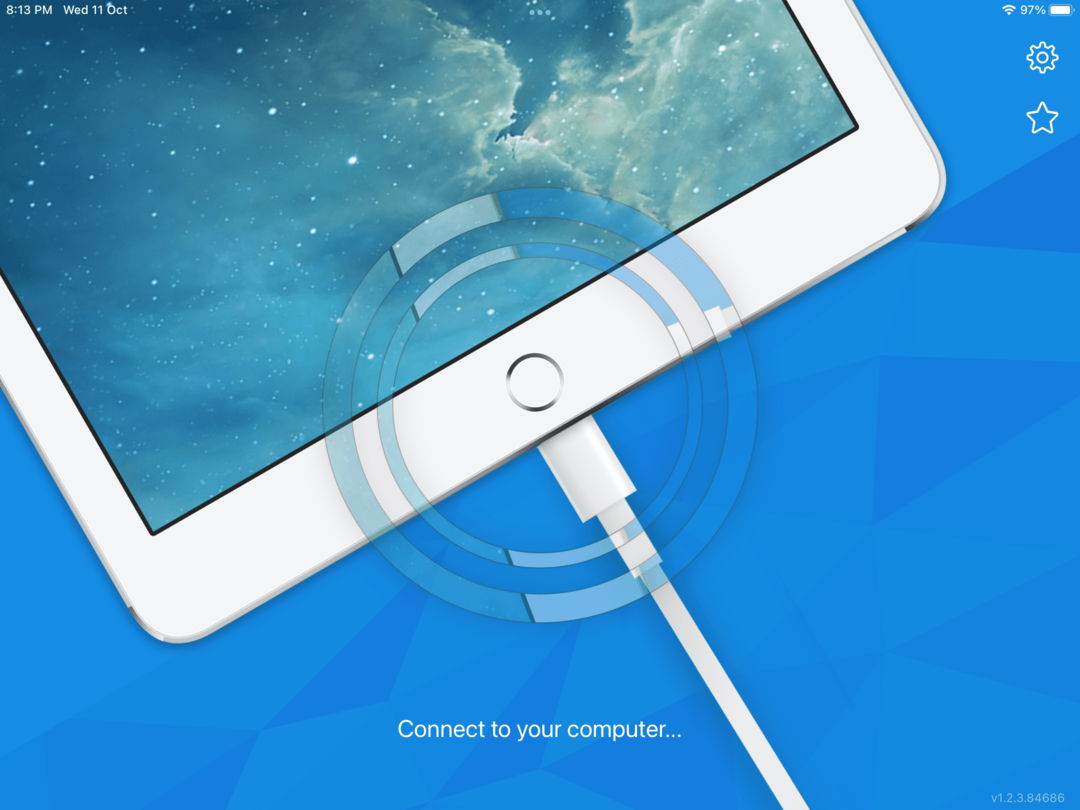
Tako lahko iPad uporabljate kot drugi monitor v sistemu Windows s kablom in popolnoma brezplačno. Orodje Wired XDisplay je doživljenjska brezplačna možnost, vendar zmogljivost ni tako dobra kot Duet Display. Poleg tega pogreša možnost brezžične povezave z iPadom.
Ne pozabite, da Wired XDisplay deluje bolj kot programska oprema za zrcaljenje in ne bo razširila zaslona. Torej bo karkoli na osebnem računalniku na voljo na iPadu, vendar slednjega ne boste mogli uporabljati kot razširjeni zaslon.
Zakaj moj računalnik z operacijskim sistemom Windows ne prepozna mojega iPada?
Kdaj Windows ne prepozna vašega iPada, se prepričajte, da ste tapnili Zaupanje oz Sprejmi v potrditvenem pozivu, ki se prikaže na napravi Apple. Če ne, znova povežite oba in tokrat potrdite.
Če to ne deluje, boste morali posodobiti programsko opremo iTunes, se povezati z drugimi vrati ali v celoti zamenjati kabel.
Ko se stvari začnejo izvajati, dobite a zanesljiv iPad File Manager za Windows za zagotovitev nemotenega prenosa podatkov.
Prav tako lahko zrcalite zaslon iPada (ali iPhonea) v sistem Windows. Preizkusite, če še niste!
Za vse, ki se sprašujejo, kako uporabiti iPad kot drugi monitor v sistemu Windows 11 brez aplikacije, ni na voljo nobene možnosti. Toda mnogi so bili presenečeni, ko so vedeli, da lahko uporabite iPhone kot spletno kamero v sistemu Windows 11.
In to še ni vse! Uporabniki ekosistema Android lahko uporabite telefon kot tipkovnico za osebni računalnik.
Čeprav smo s tem prišli do konca vodnika, vemo, da bo še več vprašanj. Spodaj pustite komentar in na vsakega bomo odgovorili čim prej.


![Kako projicirati iPhone in iPad na računalnik [Najboljša programska oprema]](/f/a9496087b7f1095cbcfbe3c56f218886.jpg?width=300&height=460)